Este tutorial está escrito por mí, cualquier parecido o semejanza es mera coincidencia. Creado el 02 de Julio de 2014. Está prohibido copiar o distribuir en webs, blogs o foros sin mi autorización por escrito. Este tutorial está hecho en PSP 9, pero se puede realizar en otras versiones del PSP. Si exponen su versión en un blog, foro o sitio web, agradeceré pongan un enlace hacia mi blog. Gracias por su comprensión. | |
1º Abrir un paño de 900 x 600 pixeles, transparente. 2° Rellenar con gradiente, primer plano #F7E6E5 fondo #195117 ángulo 45, repeticiones 5. 3° Efectos de reflexión, resonancia con estos valores. 4° Efectos de reflexión, caleidoscopio con estos valores. 5° Efectos complementos filters unlimited AFS IMPORT BORFADE3 con estos parámetros. 6° Efectos complementos Simple quick tile con estos parámetros. 7° Selecciones, cargar selección desde disco, tag lidia litesi 8° Selecciones modificar, seleccionar bordes de selección, exterior 2, suavizar tildado. 9° Nueva capa de trama 10° Rellenar con el color de fondo. 11° Efectos 3D bisel interior con estos valores. 12° Anular selección. 13° Con la varita mágica, seleccionar dentro de cada uno de los rombos, selección modificar, expandir 1. 14° Nueva capa de trama. 15° Efectos 3D corte con estos valores. 16° Efectos complementos Eye Candy 5 impact glass con estos parámetros. 17° Capas, organizar bajar, posicionarse en la trama superior, fusionar hacia abajo. 18° Anular selección, capas duplicar. 19° Ubicarse en la trama 3, fusionar hacia abajo, capas duplicar. 20° Efectos complementos Mura's Meister Perspective tiling en Heigh modificarlo a 30. 21° Ubicarse en la trama de arriba del todo. 22º Abrir el tube OBG_GIRL_404, copiar y pegar como nueva capa de trama, imagen, cambiar tamaño al 70%. 23º Efectos de la imagen, desplazamiento Vertical -22 Horizontal 11, transparente. 24º Herramienta selección, selección personalizada, con estos valores. 25º Nueva capa de trama. 26º Rellenar con gradiente lineal, ángulo 0 repeticiones 0, primer plano #c0c0c0 fondo #ffffff. 27º Anular selección. 28º Ubicarse en la trama 2, (el tube femenino) copiar , volver a la trama 3 y pegar como nueva capa de trama. 29º Efectos de la imagen, desplazamiento Horizontal 223, Vertical 11 transparente. 30º Bajar la opacidad a 40. 31º Fusionar hacia abajo. 32º Efectos complementos Andrómeda - Perspectiva setting reflect A ( pican en la carpeta que se encuentra abajo y cuando les abre la carpeta de los setting buscan Reflect A, ok y ok en las siguientes. 33º Capas, organizar, bajar dos veces. 34º Con la herramienta deformación de trama, en modo perspectiva, tomando desde la esquina inferior izquierda lo mueven como se ve en la captura. 35º Con la misma herramienta en modo escala, lo mueven como en la captura. 36º Capas, duplicar, imagen espejo. 37º Fusionar hacia abajo. 38º Selecciones, cargar selección desde disco, tag lidia 1 litesi. 39º Nueva capa de trama. 40º Rellenar con el mismo gradiente. 41º Anular selección. 42º Fusionar hacia abajo. 43º Selecciones, cargar selección desde disco, tag lidia 1 litesi. 44º Nueva capa de trama. 45º Abrir el tube Misted 124- Adrimar, copiar y pegar en la selección. 46º Fusionar hacia abajo, anular selección, capas, organizar, bajar dos veces. 47º Imagen, agregar bordes 4 pixeles color #033e04. 48º Imagen, agregar bordes 4 pixeles color #d8d8d8. 49º No simétrico como en la captura. 50º Con la varita mágica, seleccionar éste borde. 51º Rellenar con la trama winni. 52º Efectos complementos The Plugin Site - Feedback con estos parámetros. 53º Anular selección. 54º Abrir el tube SvB Groene en witte vaas met tulpen, copiar y pegar como nueva capa de trama. 55º Imagen, cambiar tamaño, sólo a esa capa al 70%, ubicarla como en el tag. 56º Efectos 3D sombra, con estos valores. 57º Imagen, agregar bordes, 4 pixeles color #d8d8d8. 58º Firmar su trabajo. 59º Imagen, cambiar tamaño, todas las capas, 900 pixeles. 60º Guardar como jpg. Si tienen algún contratiempo, preguntas o dudas, o si quieren enviarme su versión para exponerla aquí. Gracias
|
Tag Lidia
Suscribirse a:
Enviar comentarios
(
Atom
)











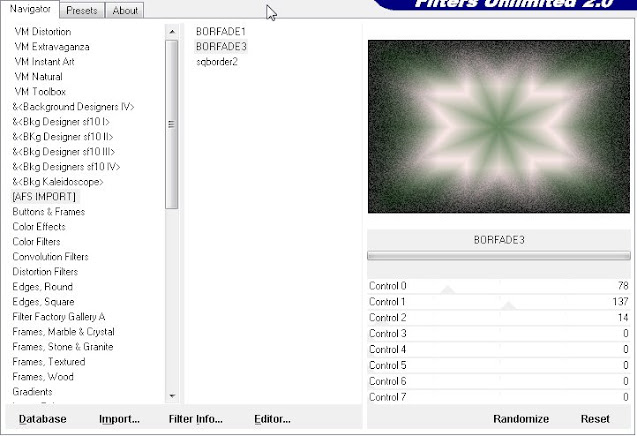





















No hay comentarios :
Publicar un comentario